tawk.to Panelinizi kurmanıza yardımcı olacak bir kontrol listesi
tawk.to'yu keşfettiniz ve bir hesap oluşturdunuz. Şimdi ne olacak?
Aracınızı aktif hale getirmek, özelleştirmek ve sitenizde etkili bir şekilde çalışmasını sağlamak için bir kontrol listesi:
- Kişisel Profilinize bir resim ekleyin
- Takma Adlar oluşturun
- Bir Varlık Resmi yükleyin
- Varlık Üyeleri davet edin
- tawk.to Mobil uygulamasını indirin
- Araç tasarımınızı özelleştirin
- Dikkat Yakalayıcı ekleyin
- Araç İçeriğinizi ve Kartlarınızı özelleştirin
- Tetikleyici kurun
- Araç Zamanlayıcıyı aktifleştirin
- Kısayollar oluşturun
- Bir Bilgi Tabanı oluşturun
Kişisel Profilinize bir resim ekleyin

Profil Resmi eklemek, tawk.to hesabınızı kişiselleştirmenin önemli bir parçasıdır. Profil Resminizi sohbetlere yanıt verirken kullanabilirsiniz ve ayrıca diğer Varlık Üyelerinin Panelde sizi tanımlamasına yardımcı olur.
Profil Resmi nasıl yüklenir:
Panelinizin sağ üst köşesinde, Profil Simgesine tıklayın. Ardından Profili Düzenle'ye tıklayın ve Hesap Ayarları'nı seçin.
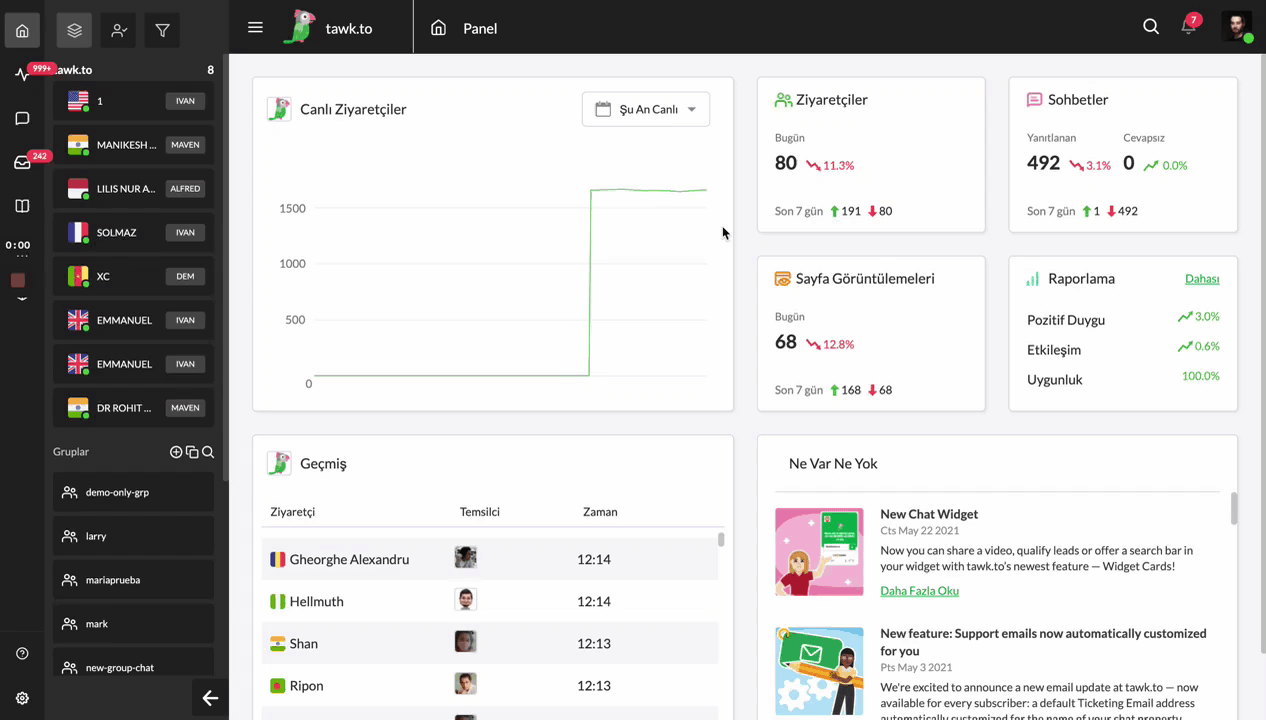
Takma Adlar oluşturun

Takma adlar, profil adınızı veya resminizi kullanmak zorunda kalmadan sohbetlere yanıt vermenizi sağlar.
Takma Adlarınızı nasıl kuracağınız aşağıda açıklanmıştır:
Panelinizin sağ üst köşesinde Profil Simgesine tıklayın, Profili Düzenle'ye tıklayın ve Takma Adlar'ı seçin.
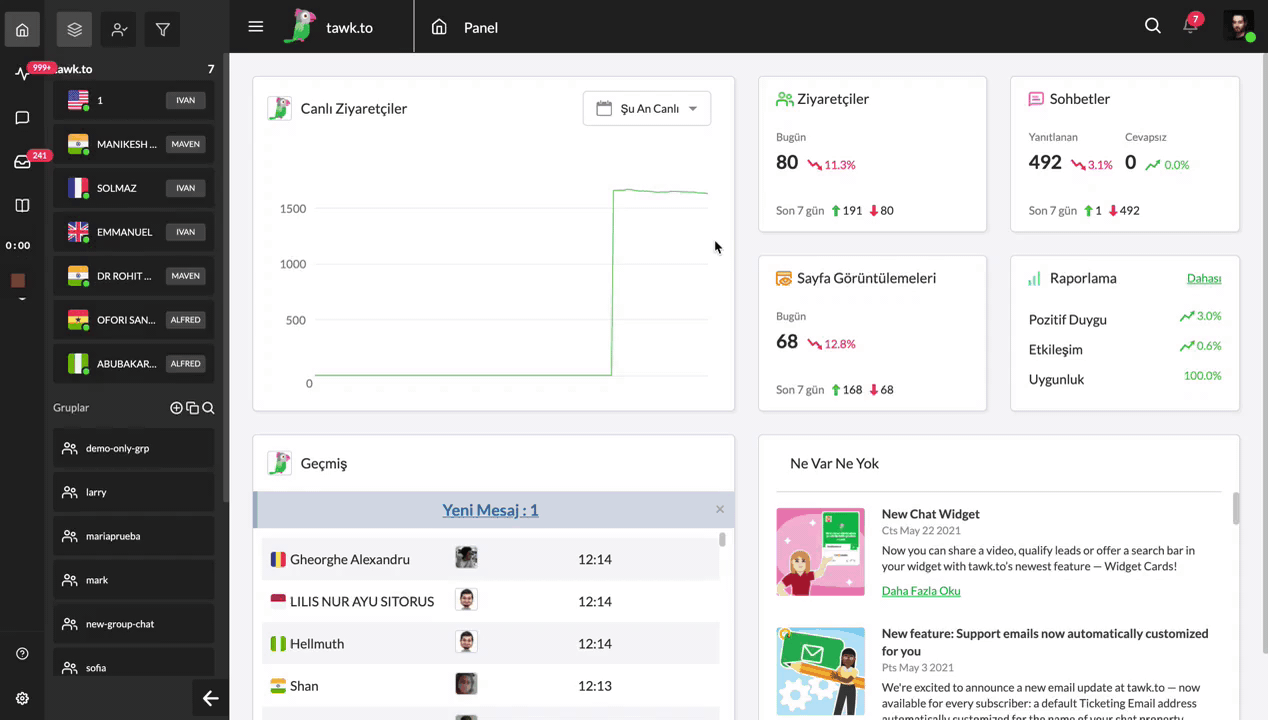
Yeni bir takma ad oluşturmak için sağ üst köşedeki Takma Ad Ekle butonuna tıklayın.
Gerekli tüm alanları doldurduktan sonra ve en önemlisi, doğru resmi seçtiyseniz, yaptığınız değişiklikleri onaylamak için yeşil Kaydet butonuna tıkladığınızdan emin olun.
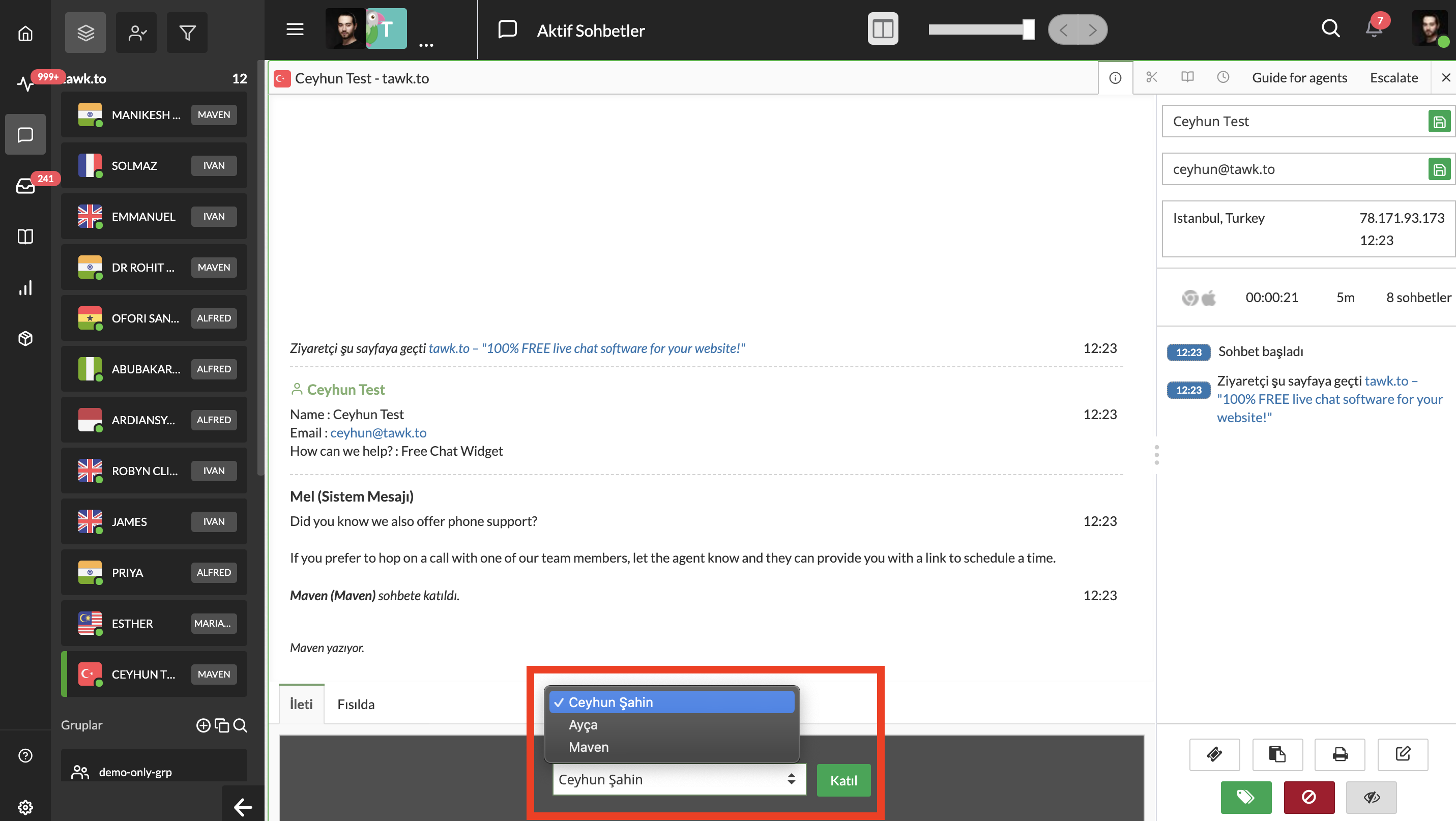
Bir sohbete yanıt verirken, Katıl butonunun solundaki menü, oluşturduğunuz Takma Ad listesinden bir seçim yapmanıza olanak tanır.
Daha önce de belirtildiği gibi, avatar yerine gerçek bir resim kullanmak müşterilerinizle aranızda güven inşa etmenize yardımcı olacaktır.
Bir Varlık Resmi yükleyin
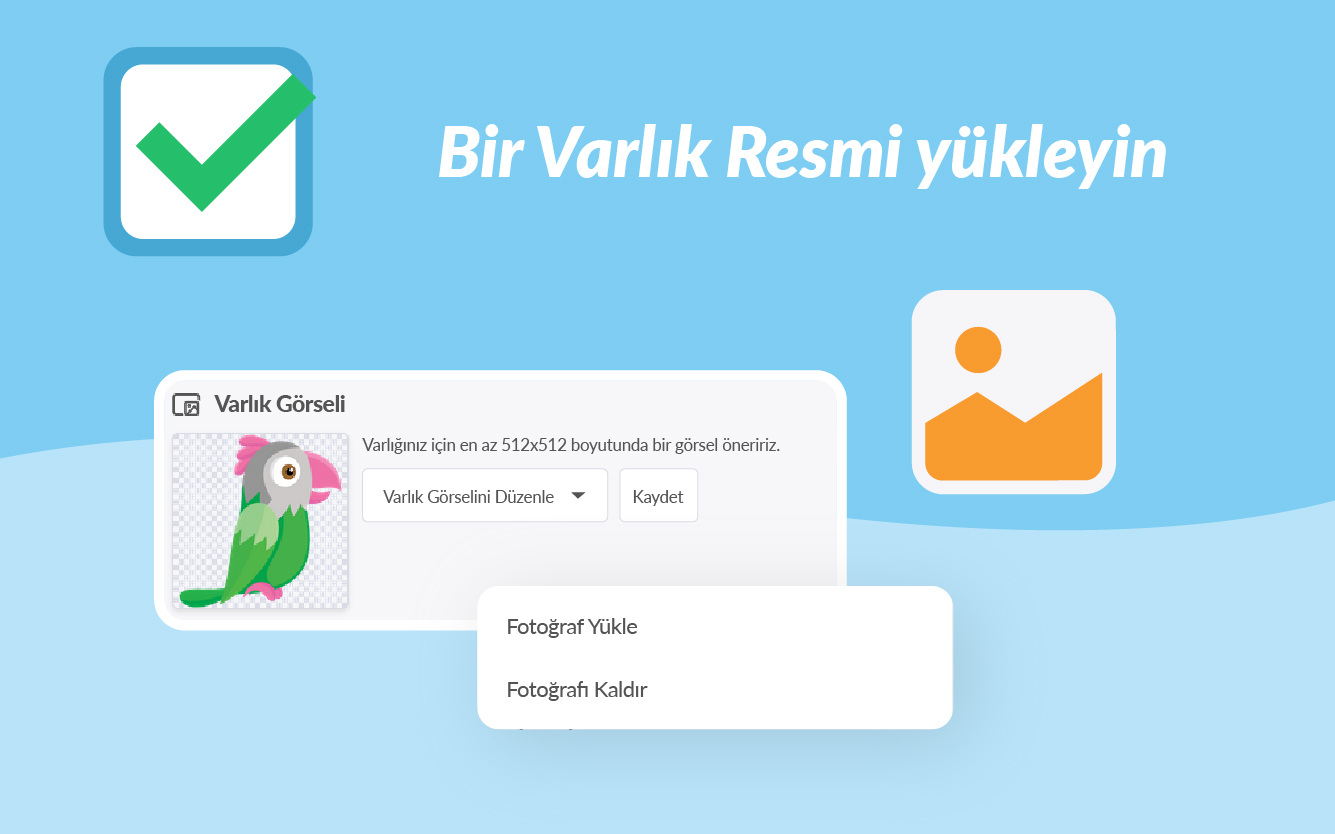
tawk.to ile oluşturabileceğiniz veya ilişkilendirilebileceğiniz Varlık sayısında bir sınırlama yoktur. Logonuzu Varlık Resminiz olarak eklemek, panelinizi markalaştırmanıza yardımcı olur ve doğru varlığı seçmeyi kolaylaştırır.
Sohbet aracınızı markalaştırmanıza yardımcı olması için de Varlık Resmini kullanabilirsiniz. Araç İçeriği menüsünden Logo araç kartını seçmeniz yeterlidir.
Varlık Resminizi nasıl değiştireceğiniz aşağıda açıklanmıştır:
Panelde Yönetim ➞ Genel Bakış ➞ Varlık Görseli'ne gidin.

Bir Varlık Resmi yüklemek için Varlık Görseli bölümünün altındaki açılır kutuyu tıklayın ve Fotoğraf Yükle'yi seçin.
En az 512x512 piksellik bir resim kullanmak size en iyi sonuçları verecektir.
Değişiklikleri onaylamak için yeşil Kaydet butonuna tıklamayı unutmayın.
Varlık Üyeleri davet edin
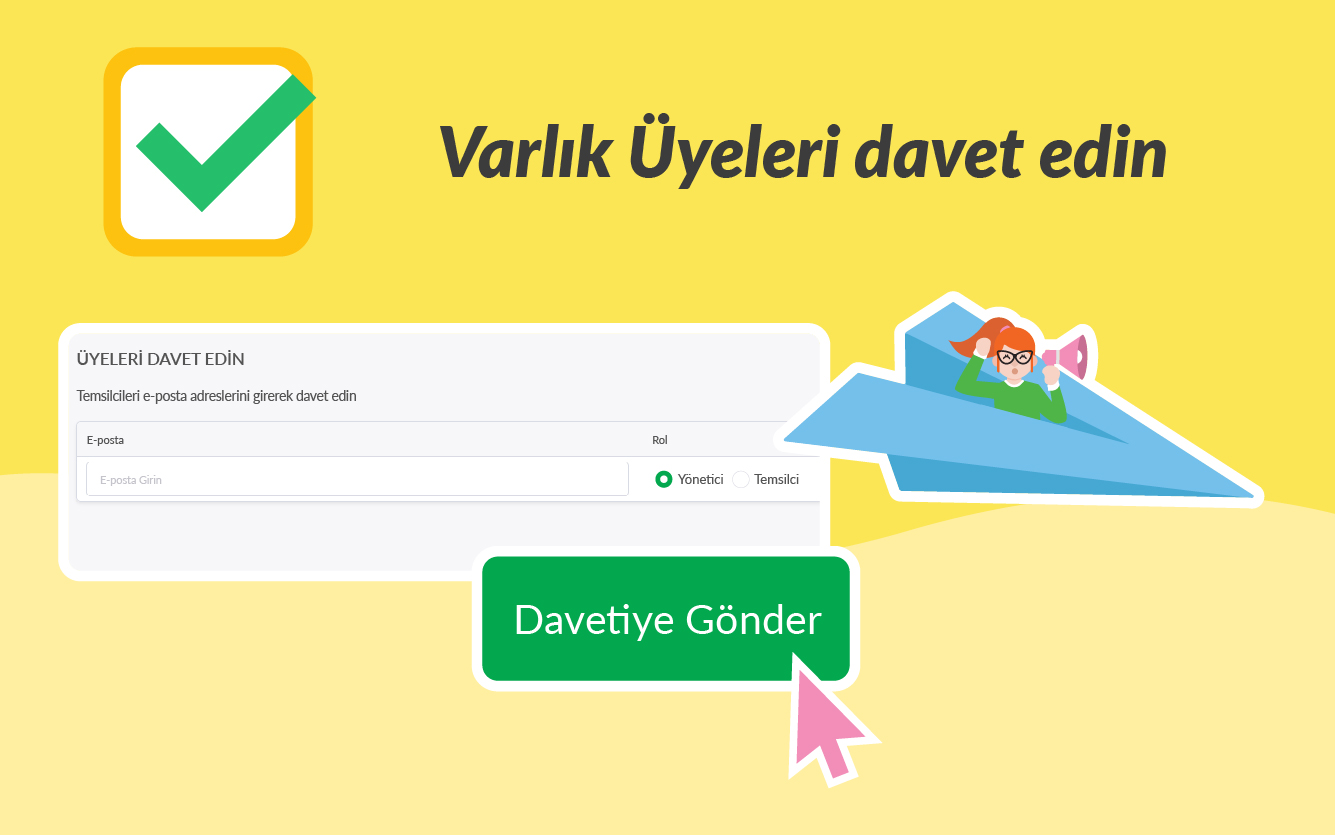
Bir varlığa davet edebileceğiniz kişi sayısında bir sınırlama yoktur ve hepsinden iyisi, tamamen ücretsizdir. Varlık üyeleri, tawk.to ayarlarınızı yönetmenize ve gelen sohbetlere yanıt vermenize yardımcı olabilir.
Varlık üyelerini nasıl davet edeceğiniz aşağıda açıklanmıştır:
Panelde Yönetim'e gidin ➞ Varlık Üyeleri'ni seçin ➞ Üyeyi Davet Et'e tıklayın.
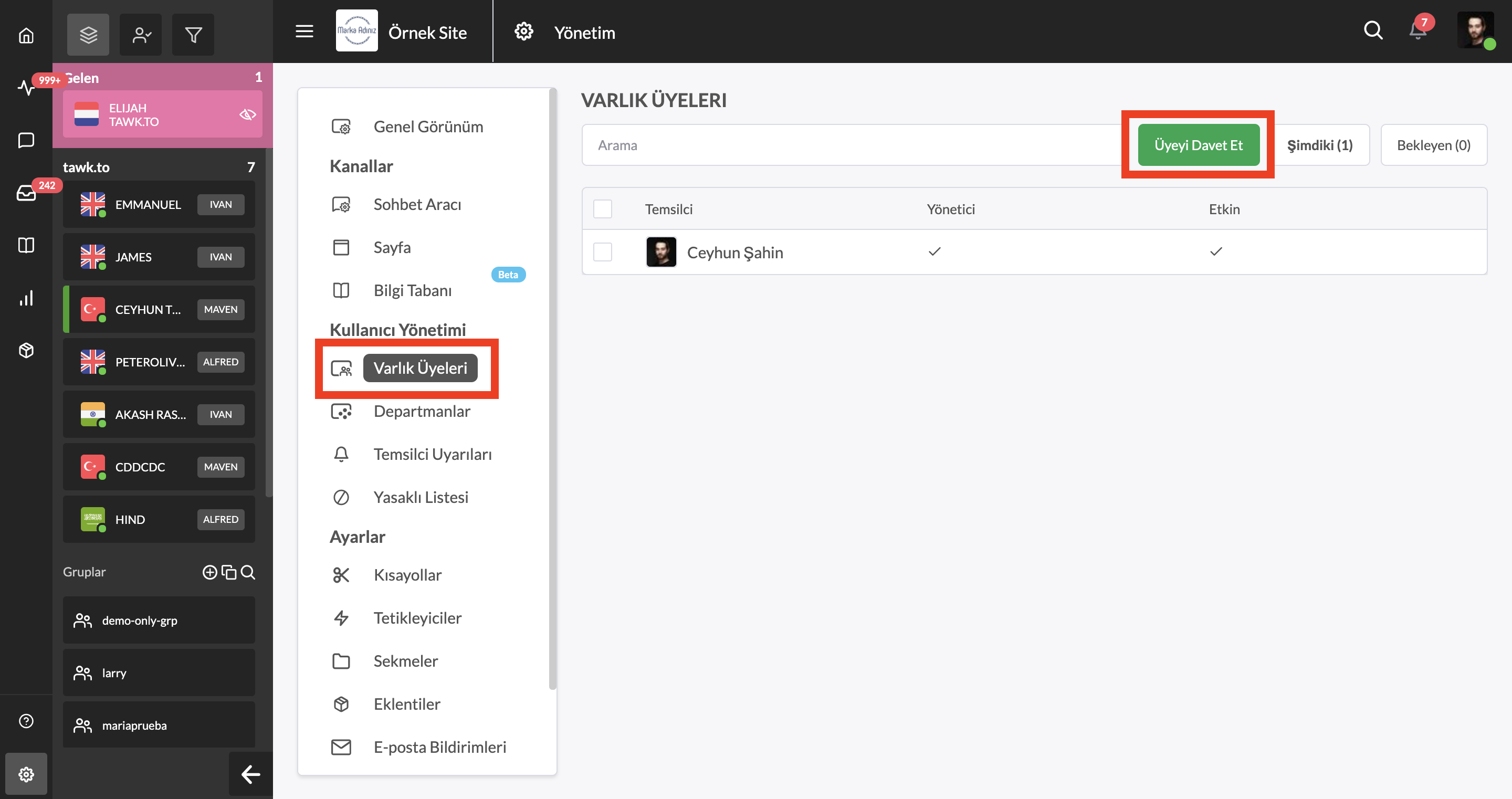
Varlık Üyeleri bölümünde, varlıkla ilişkili tüm temsilcilerin bir listesini göreceksiniz.

Varlığa yeni bir temsilci eklemek için sağ üst köşedeki yeşil Üyeyi Davet Et butonuna tıklayın, davet etmek istediğiniz kişinin e-postasını girin ve Yönetici veya Temsilci durumunu seçin.
Birden fazla kişi eklemek için + Başka Bir Şey Ekle butonuna tıklayın. E-postayı girip bir durum seçtikten sonra yeşil Davetiye Gönder butonuna basın.
Yeni üye bir varlığa eklendiğini bildiren bir e-posta alır. Bir tawk.to hesabı yoksa, daveti kabul ettiklerinde bir hesap açmaları istenecektir. Halihazırda bir tawk.to hesabı varsa, Varlığınıza katılmaları için Panellerinde bir bildirim alacaklardır.
tawk.to Mobil uygulamasını indirin
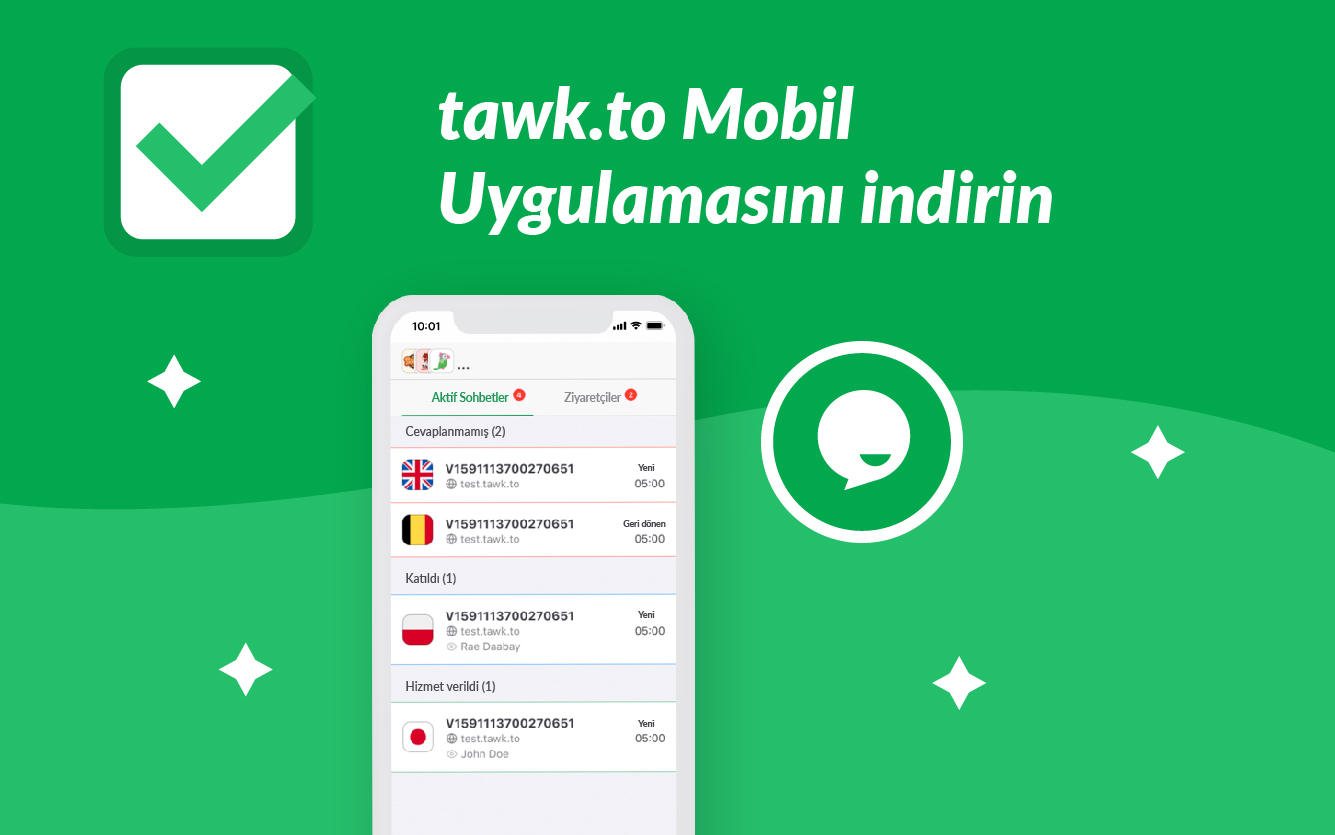
tawk.to mobil uygulamasıyla, hareket halindeyken sohbetleri yanıtlayabilir, valrık ayarlarını yönetebilir, kısayolları düzenleyebilir ve çok daha fazlasını yapabilirsiniz. Uygulamanın kullanımı tamamen ücretsizdir. tawk.to'yu Apple veya Google uygulama mağazasında aratarak bulabilirsiniz.
iOS için
Apple App Store'unuzu açın ve "tawk.to" ifadesini aratın. Uygulamayı ücretsiz olarak indirebilir ve dakikalar içinde hesabınızı oluşturmaya başlayabilirsiniz.
tawk.to'nun iOS uygulaması hakkında daha fazla bilgi edinmek için şu makaleleri okuyun: iOS makaleleri
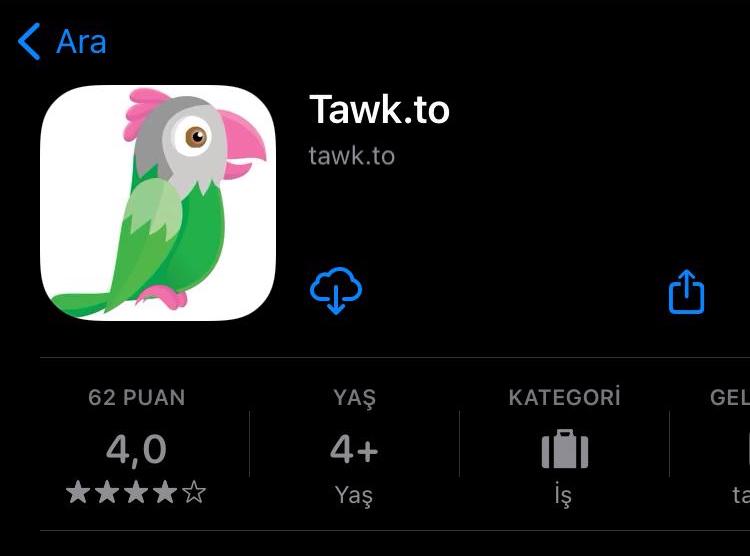
Android için
Google App Store'unuzu açın ve "tawk.to" için arama yapın. Uygulamayı ücretsiz olarak indirebilir ve dakikalar içinde hesabınızı oluşturmaya başlayabilirsiniz.
Bu makalelerden tawk.to'nun Android uygulaması hakkında daha fazla bilgi edinin: Android makaleleri
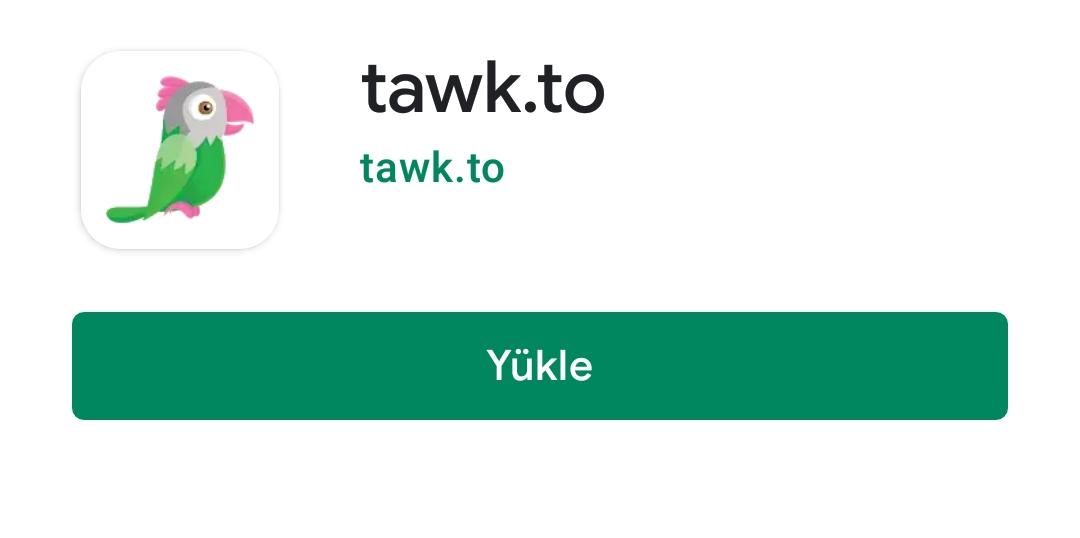
Araç tasarımınızı özelleştirin

tawk.to ile sohbet aracını web sitenizi ve markanızı tamamlayacak şekilde özelleştirmek çok kolaydır.
Araç tasarımınızı nasıl özelleştireceğiniz aşağıda açıklanmıştır:
Panelden Yönetim ➞ Sohbet Aracı ➞ Araç Görünümü ➞ Gelişmiş'e gidin.
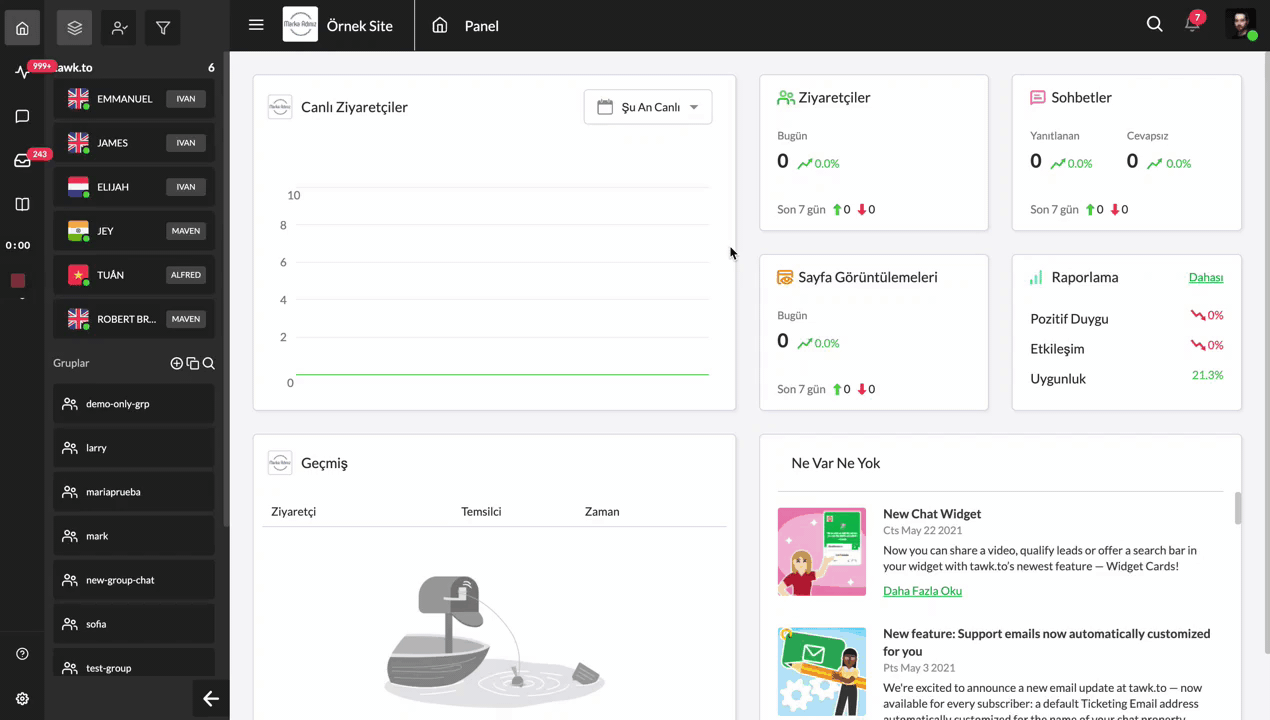
Araç Görünümü bölümünde, araç konumunu (hem masaüstünde hem de mobilde), stilini, genişliğini, yüksekliğini ve rengini özelleştirebilirsiniz.
Sohbet aracınızın görünümünü nasıl değiştireceğiniz hakkında daha fazla bilgi edinmek için şu makaleyi okuyun: Sohbet Aracı Görünümünü Değiştirme
Dikkat Yakalayıcı ekleyin

Sohbet aracınızı öne çıkarmanın ve web sitenizde fark edilmenin harika bir yolu, Dikkat Yakalayıcı'yı etkinleştirmektir.
Müşteriler bir web sitesinde canlı sohbetin mevcut olduğunu gördüğünde tüketici güveni artar, bu nedenle sohbet aracının açıkça görünür olduğundan emin olmak istersiniz.
Sohbet aracınıza nasıl Dikkat Yakalayıcı ekleyeceğiniz aşağıda açıklanmıştır:
Panelden Yönetim ➞ Sohbet Aracı ➞ Araç Görünümü ➞ Gelişmiş'e gidin.
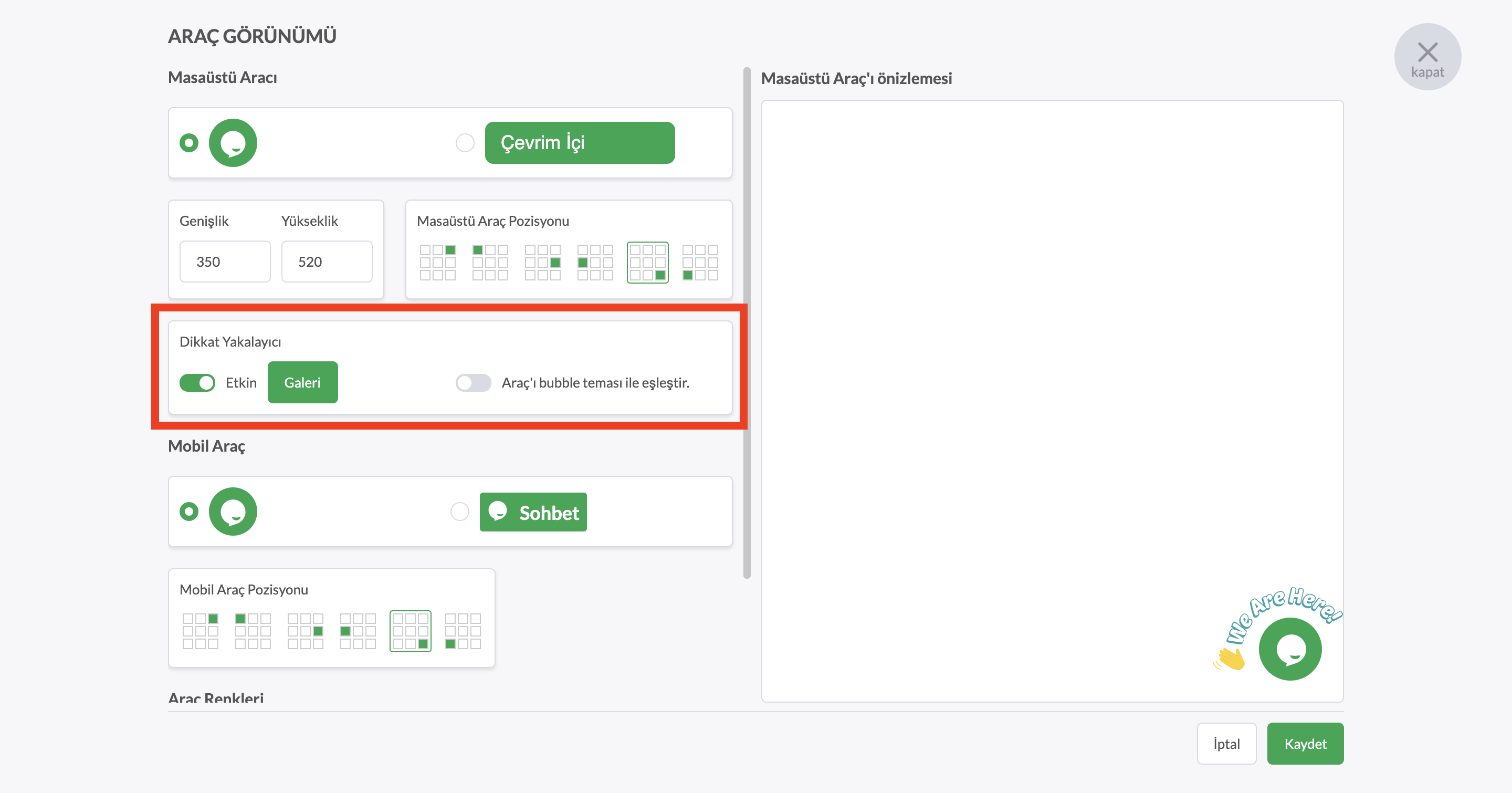
Anahtarın değiştirilmesi, Dikkat Yakalayıcı'yı etkinleştirir. Onlarca seçenek arasından seçim yapmak veya kendi tasarımınızı yüklemek için Galeri'ye tıklayın.
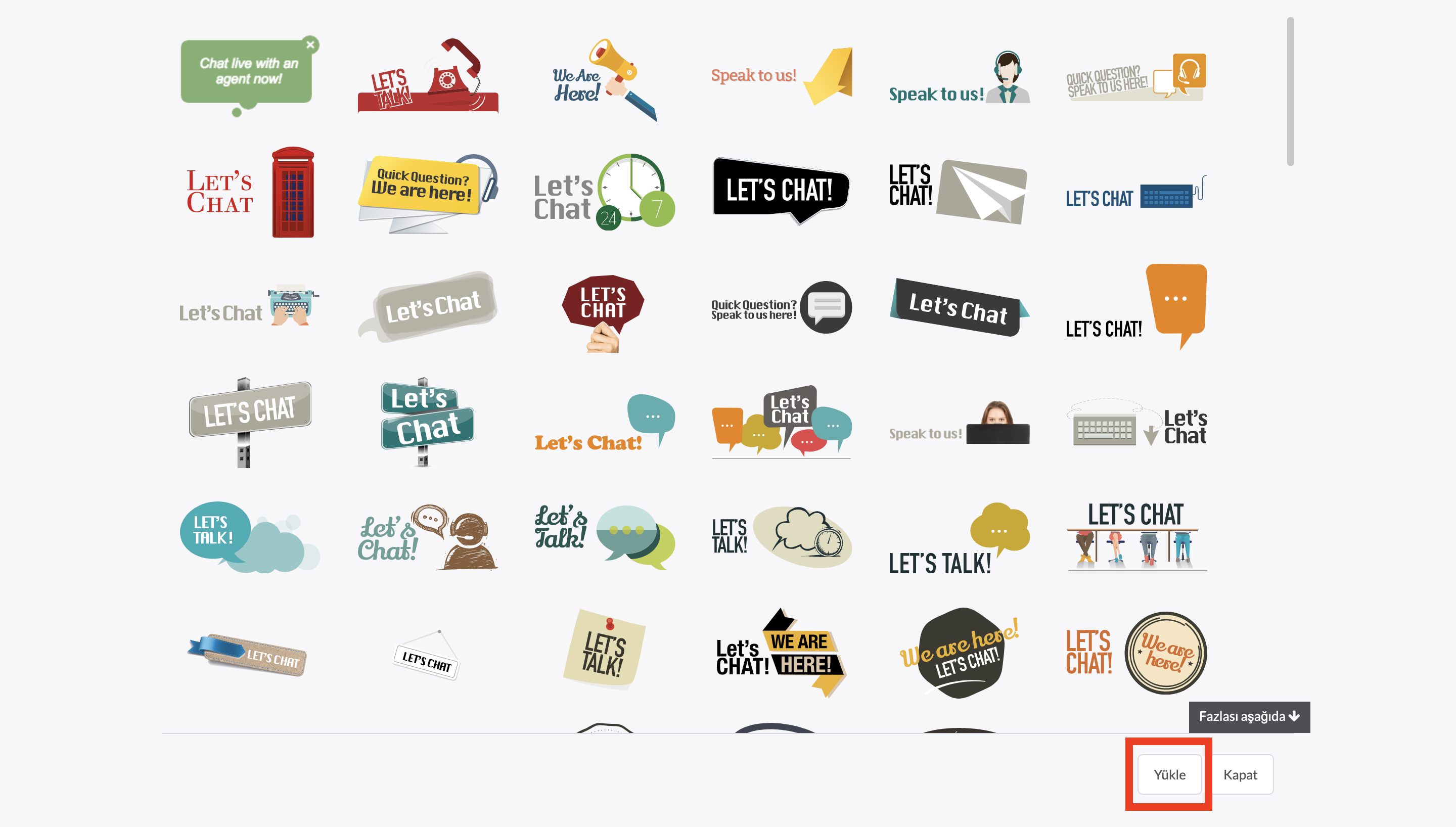
Dikkat Yakalayıcı hakkında daha fazla bilgi edinmek için şu makaleyi okuyun: Dikkat Yakalayıcıyı Etkinleştirme
Araç İçeriğinizi ve Kartlarınızı özelleştirin

Kartlar, sohbet aracınızdaki çeşitli içerikleri paylaşmayı kolaylaştırır. Başlıkları ve metni özelleştirebilir, logonuzu veya diğer görselleri ekleyebilir ve ziyaretçilerin Bilgi Tabanınıza erişmelerini kolaylaştırarak kendilerine yardımcı olmalarını sağlayabilirsiniz.
Araç İçeriğini ve Kartları nasıl kuracağınız aşağıda açıklanmıştır:
Panelden Yönetim ➞ Sohbet Aracı ➞ Araç İçeriği ➞ İçeriği Düzenle'ye gidin.

Her bir araç durumu için bir ziyaretçinin sohbet aracınıza tıkladığında ne göreceğini özelleştirebilirsiniz:
Çevrimiçi: Gelen sohbetlere yanıt vermek için bir ekip üyesi mevcuttur.
Dışarıda: Takım, gelen sohbetlere yanıt verebilir veya vermeyebilir.
Çevrimdışı: Gelen sohbetlere yanıt verecek kimse yok.
Araç Kartları hakkında daha fazla bilgi edinmek için şu makaleyi okuyun: Araç içeriğinizi değiştirme
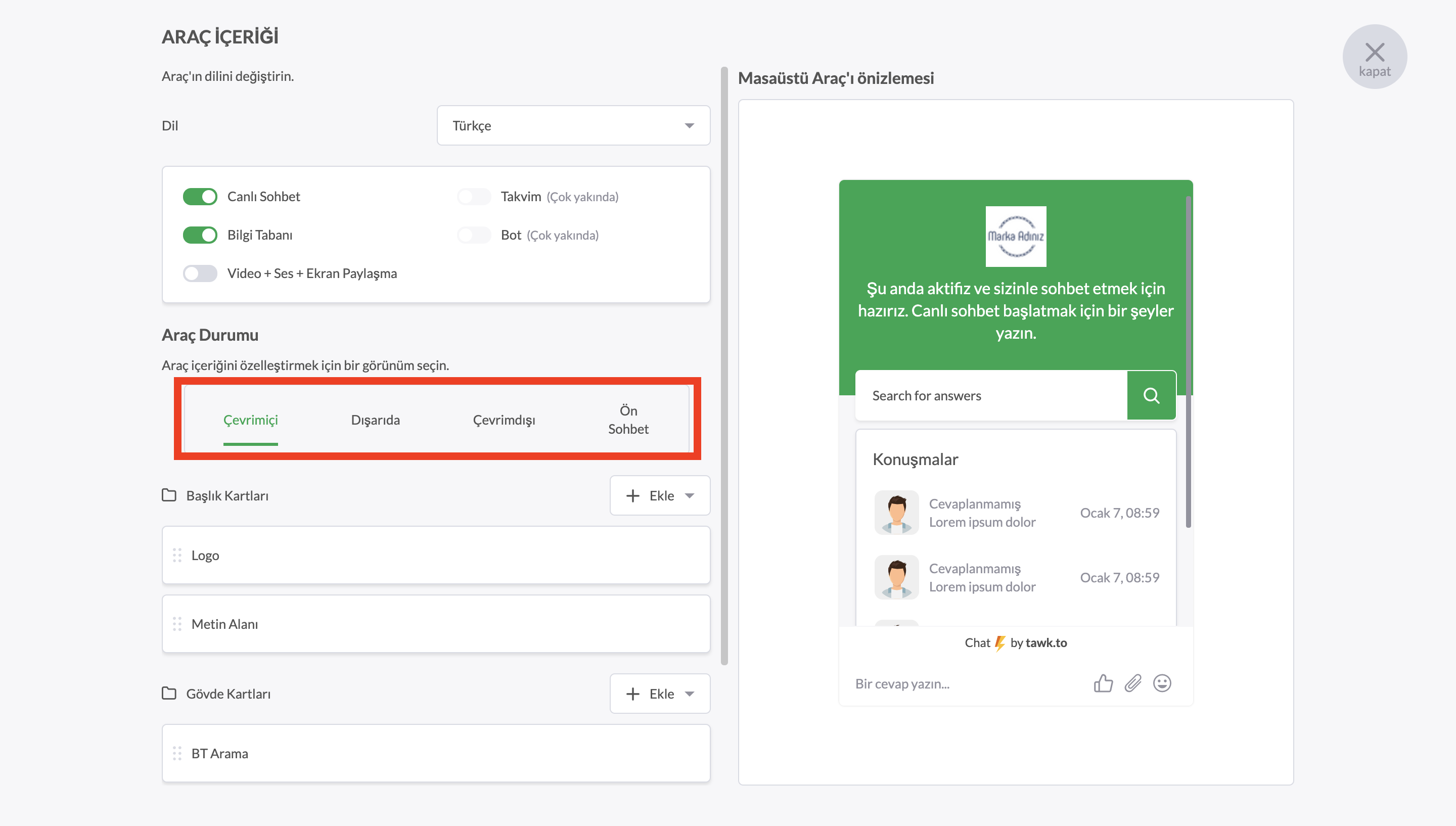
Bir sohbetin başlangıcında önemli ziyaretçi bilgilerini yakalamak için bir Ön Sohbet Formu da ekleyebilirsiniz.
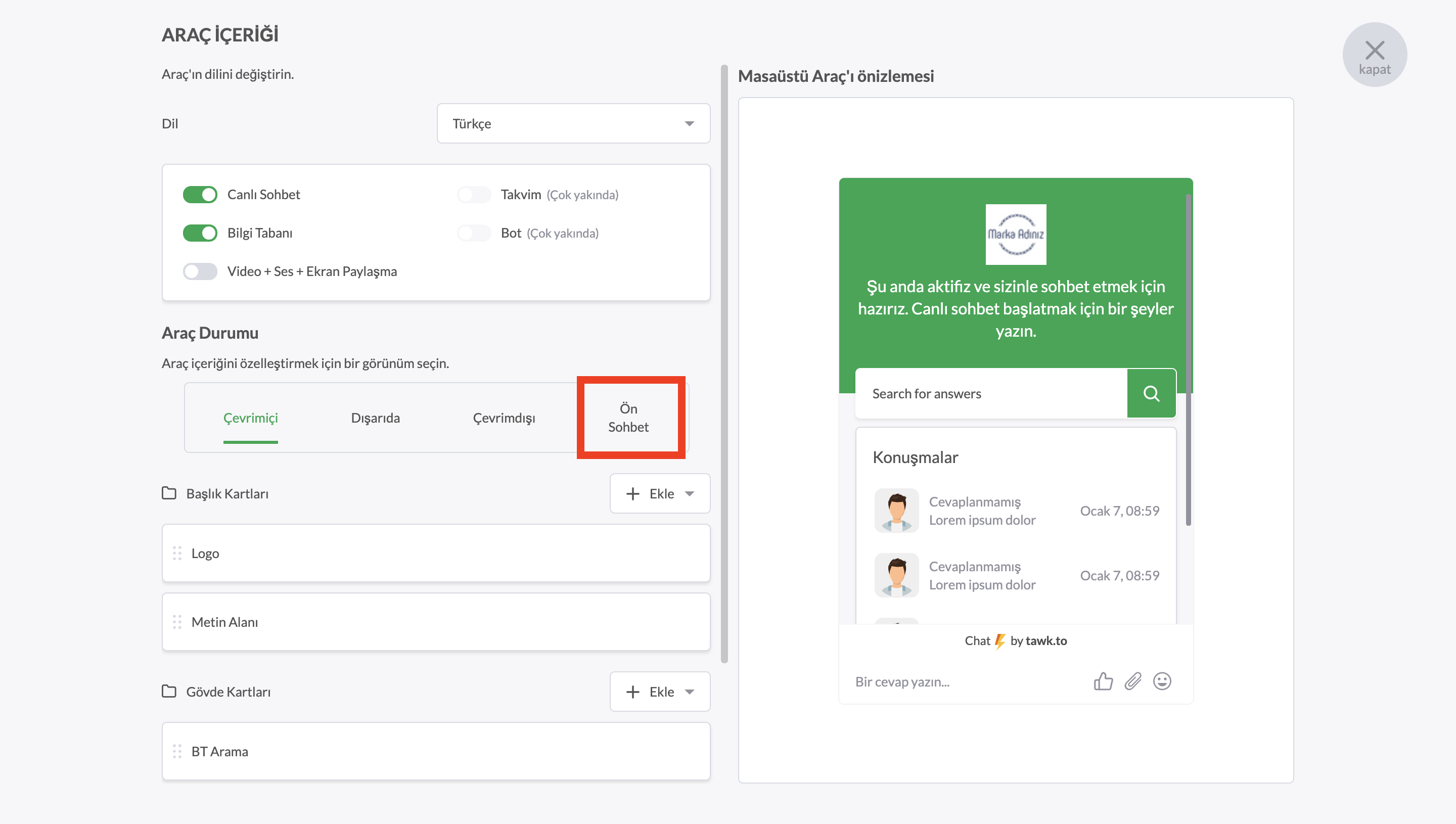
Bir Ön Sohbet Formu kullanmanın genellikle gelen sohbetlerin sayısını azaltacağını unutmayın.
Ön Sohbet Formunu ayarlama hakkında daha fazla bilgi edinmek için şu makaleyi okuyun: Ön Sohbet Formu Nasıl Kullanılır
Aracınızı kartlarla nasıl özelleştireceğinizi öğrenmek için şu makaleyi okuyun: Aracınızın başlık ve gövde kartlarını özelleştirme
Tetikleyici kurun

Tetikleyiciler, web sitenizdeki ziyaretçilere veya bir dizi koşula dayalı olarak sohbet başlatanlara mesaj göndermek için kullanılır.
Ziyaretçileri web sitenize çekmenize yardımcı olurlar ve bir ziyaretçiden gelen bir yoruma veya soruya ilk yanıt olarak hizmet edebilirler.
Panelde en yaygın durumlar için önceden hazırlanmış birkaç tetikleyici bulunmaktadır. Ancak, belirli ziyaretçiler ve durumlar için kendi Gelişmiş Tetikleyicilerinizi de ekleyebilirsiniz.
Tetikleyicileri nasıl ayarlayacağınız aşağıda açıklanmıştır:
Panelde Yönetim ➞ Tetikleyiciler'e gidin.
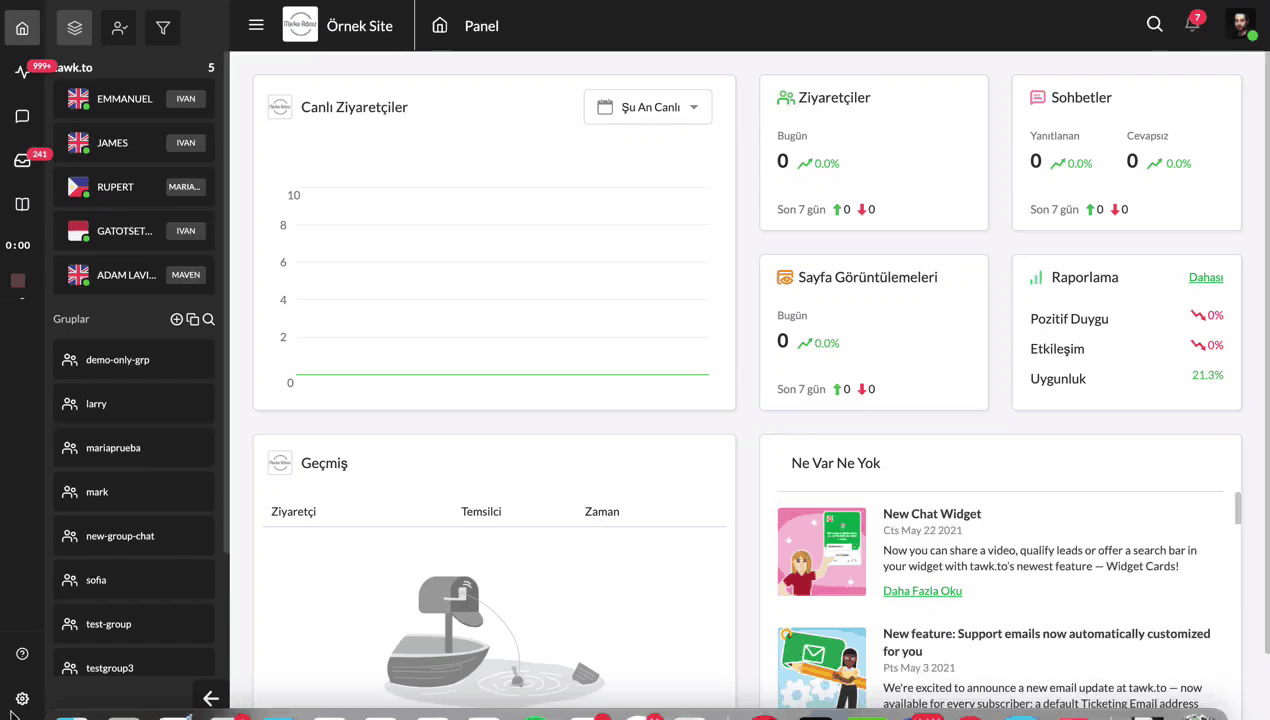
Burada, seçilen varlık için ayarlanmış mevcut tetikleyicilerin bir listesini göreceksiniz.
Paneliniz, bir Temel - Site Bildirim Tetikleyicisi ile kurulu olarak gelir. Belirli bir gecikmeden sonra web sitenizdeki her ziyaretçiye bir mesaj gönderir. Buna Hoş geldin mesajı adını verdik. Bu tetikleyiciyi işletmeniz için özelleştirmek için Hoş Geldiniz Mesajına tıklayın.
Etkileşimi artırmak için gerçek bir resim ve isim ("Satış" değil) kullanmanızı ve mesaja bir "Harekete Geçirici Mesaj" eklemenizi öneririz.
"Mel'in Dijital atölyesine hoş geldiniz. Herhangi bir sorunuz varsa veya ücretsiz olarak bir fiyat teklifi almak istiyorsanız, ekip üyelerimizden biriyle buradan sohbet edin."
“Amazon'a hoş geldiniz! Herhangi bir sorunuz varsa veya bir sonraki siparişinizde %10 indirim almak istiyorsanız ekibimizden biriyle sohbet edin.”
Yeni bir tetikleyici oluşturmak için sağ üst köşedeki yeşil Tetikleyici Ekle butonuna basın.
Kurulum için önemli bir tetikleyici, Temel - Sohbet Kurtarıcı Tetikleyicisidir. Belirli bir gecikmeden sonra sohbet isteyen bir ziyaretçiye otomatik olarak yanıt verecektir. Siz sohbete yanıt verene kadar ziyaretçileri sohbette tutmaya yardımcı olur veya yanıt vermezseniz iletişim bilgilerini bırakmalarını isteyebilir.
Bu makaleden Temel - Sohbet Kurtarıcı Tetikleyici hakkında daha fazla bilgi edinebilirsiniz: Temel Sohbet Kurtarıcı Tetikleyicisini Ayarlama
Diğer tetikleyici türleri hakkında daha fazla bilgi edinmek için şu makaleyi okuyun: Tetikleyici Oluşturma ve Yönetme
Gelişmiş Tetikleyicilerin nasıl kurulacağını öğrenmek için şu makaleyi okuyun: Gelişmiş Tetikleyiciler
Araç Zamanlayıcıyı aktifleştirin

Araç Zamanlayıcı, aracınızı programınıza göre otomatik olarak çevrimdışı duruma getirecektir, böylece hesabınızdan çıkış yapmayı unutmak ve bir sohbeti kaçırmak konusunda asla endişelenmenize gerek kalmaz.
Temsilcilerinizle birlikte çalışır. Aracınızın çevrimiçi olması planlandığında çevrimiçi temsilci yoksa, sohbet aracı çevrimdışı kalacaktır.
Araç Zamanlayıcıyı nasıl aktifleştireceğiniz aşağıda açıklanmıştır:
Panelden Yönetim ➞ Sohbet Aracı ➞ Zamanlayıcı ➞ Gelişmiş'e gidin.
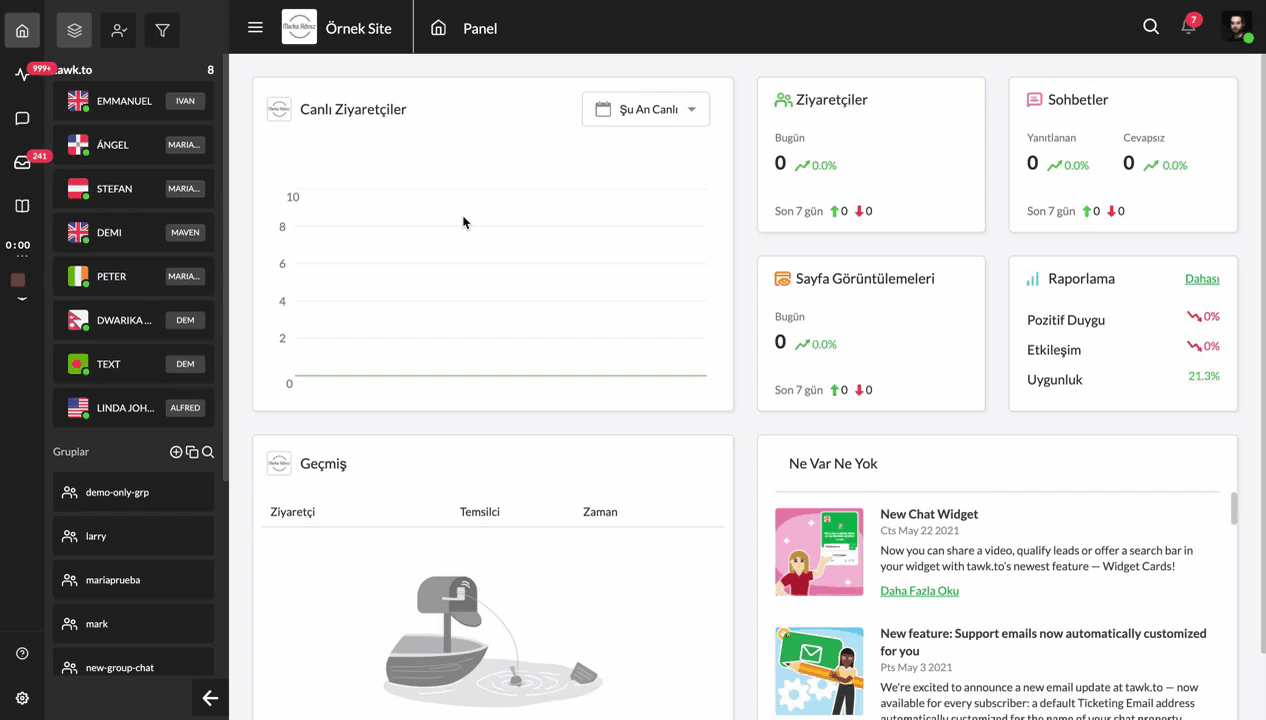
Buradan saat diliminde değişiklikler yapabilir, zamanlayıcıyı açıp kapatabilir ve zamanlamanızı özelleştirebilirsiniz.
Araç Zamanlayıcının nasıl kullanılacağını gösteren bir kılavuz: Araç Zamanlayıcı Kullanımı
Kısayollar oluşturun
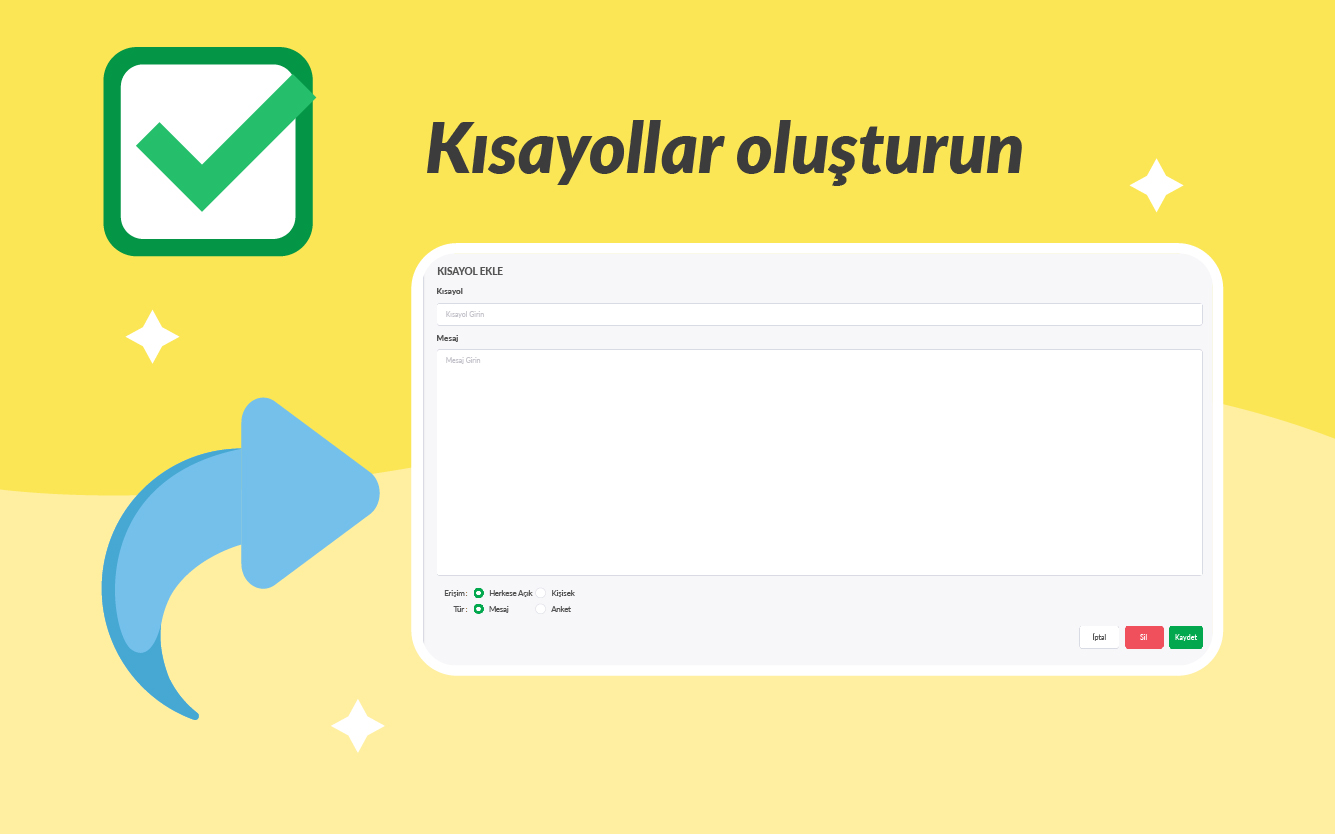
Kısayollar, tutarlılığı sağlamak, yazım hatalarını azaltmak ve daha hızlı yanıt vermek için ziyaretçilerle sohbet ederken kullanabileceğiniz şablon yanıtlardır.
Kısayolları nasıl oluşturacağınız ve yöneteceğiniz aşağıda açıklanmıştır:
Panelinizden Yönetim ➞ Kısayollar ➞ Kısayol Ekle'ye gidin.
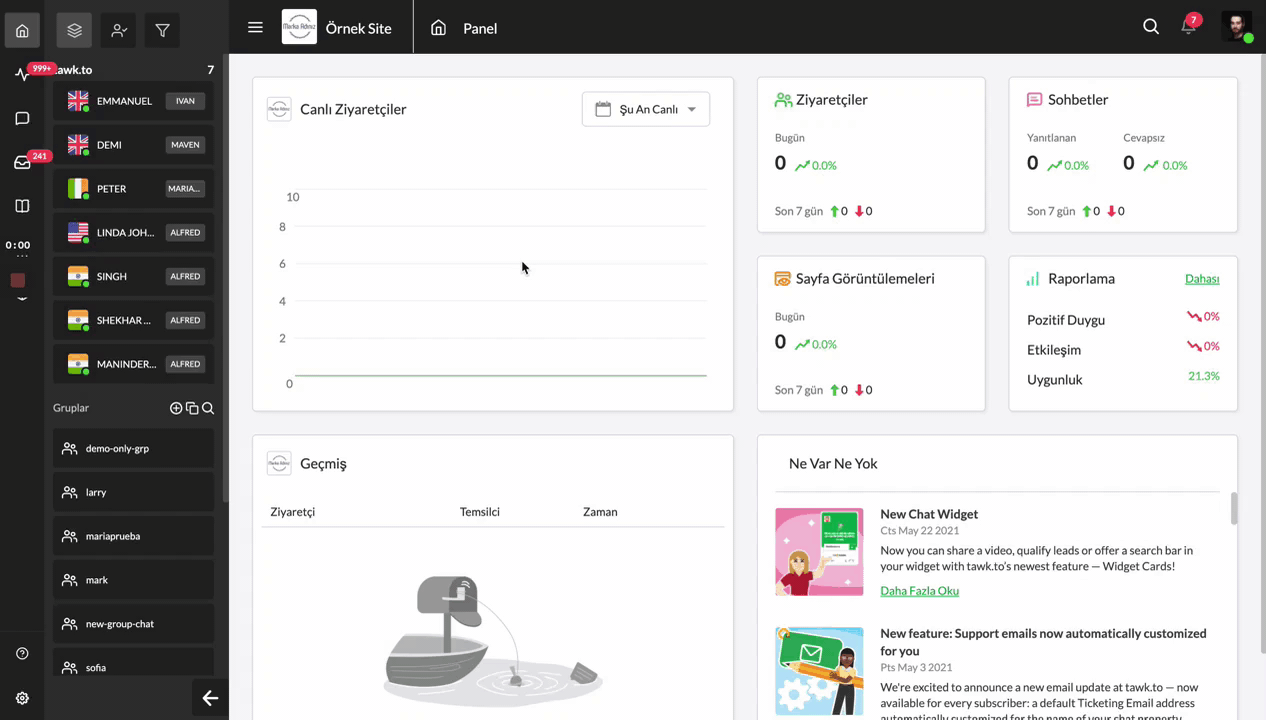
Yeni bir kısayol eklemek için yeşil Kısayol Ekle butonuna tıklayın. Kısayolun içeriğini ve onu bulmak için kullanacağınız anahtar kelime(ler) ile bir başlık ekleyin.
Bir sohbette kısayollarınızı kullanmaya başlamak için sohbet aracına “/” yazın. Kısayol mesajında veya başlığında bulunan anahtar kelimeleri kullanarak mevcut kısayollarınızı arayabilirsiniz.
Sağ üst köşede, mevcut tüm kısayollarınızı aramanıza, kısayollar eklemenize ve mevcut kısayolları düzenlemenize olanak tanıyan önceden ayarlanmış bir Kısayol Sekmesi de vardır.
Yukarıdakilerle işiniz bittiğinde, kendi Bilgi Tabanınızı kurmanın zamanı geldi.
Bir Bilgi Tabanı oluşturun
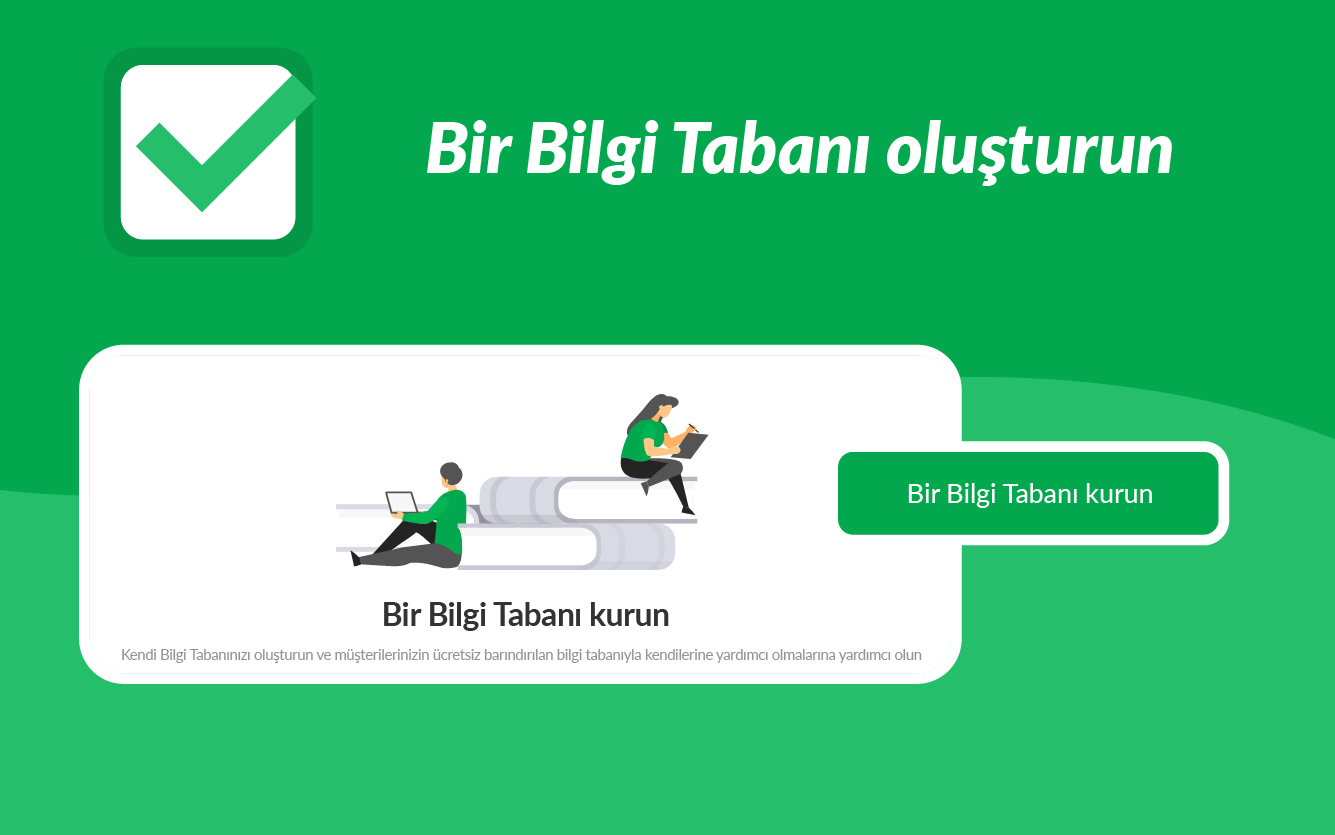
Bilgi Tabanınız, ziyaretçilerin ve temsilcilerin yardım için erişebilecekleri çevrimiçi bir kitaplık işlevi görür. Bilgi Tabanınızı sık sorulan soruların yanıtları, öğreticiler, ipuçları ve kılavuzlar, politikalar ve prosedürlerle doldurabilirsiniz.
Ayrıca Bilgi Tabanını sohbet aracınıza entegre edebilirsiniz, böylece ziyaretçiler önceden seçilmiş makalelere erişebilir veya arama işlevini kullanarak sorularına sohbet başlatmak zorunda kalmadan yanıt bulabilirler.
Bilgi Tabanınızı kurmaya başlamak için Panelin sol tarafındaki Bilgi Tabanı sekmesine gidin.
Bilgi Tabanının nasıl kurulacağı aşağıda açıklanmıştır:
Panelinizin sol köşesinde, Bilgi Tabanı simgesine ve ardından Bilgi Tabanı Kurulumu'na tıklayın.
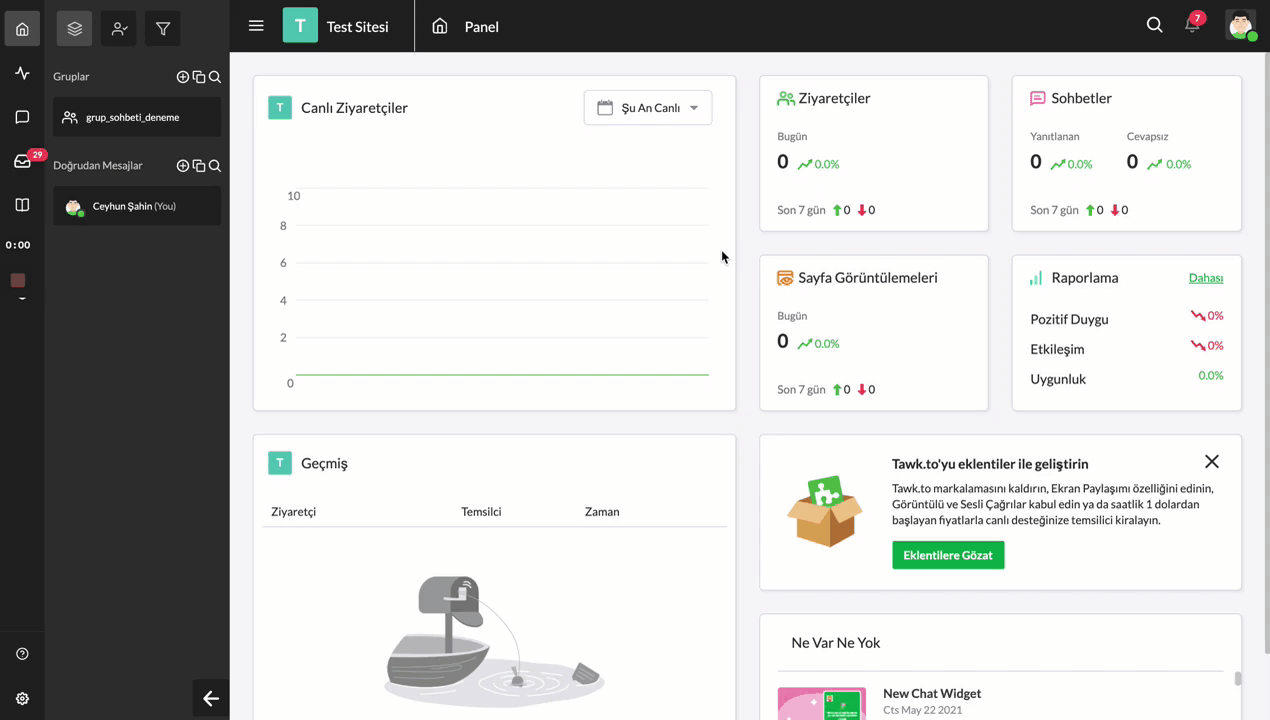
Bir isim, alt alan adı ve varsayılan dilinizi seçin. Ardından kişiselleştirme seçeneklerinizi görüntülemek için yeşil renkli Sonraki butonuna tıklayın. Kişiselleştirmeyi tamamladığınızda, Bilgi Tabanınızı yayınlamak için tekrar Sonraki'ye tıklayın.
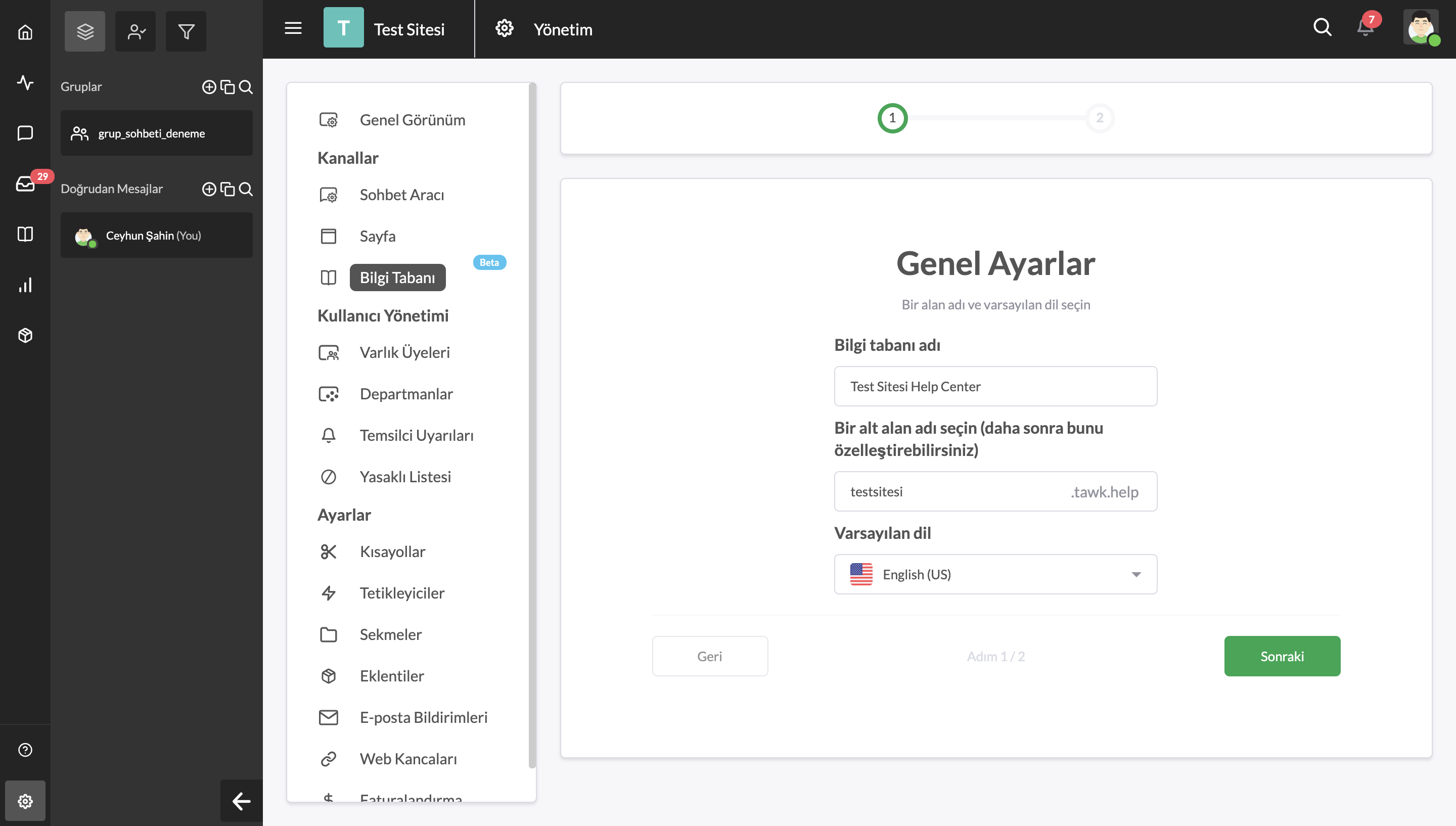
Yönetim panelinizin Bilgi Tabanı bölümünde, Bilgi Tabanınızın tasarımında, içeriğinde ve düzeninde ek değişiklikler yapabilirsiniz. Bir site simgesi yükleyebilir, renkleri değiştirebilir, bir başlık ekleyebilir, makaleleri kategorilere ayırabilir ve daha fazlasını yapabilirsiniz.
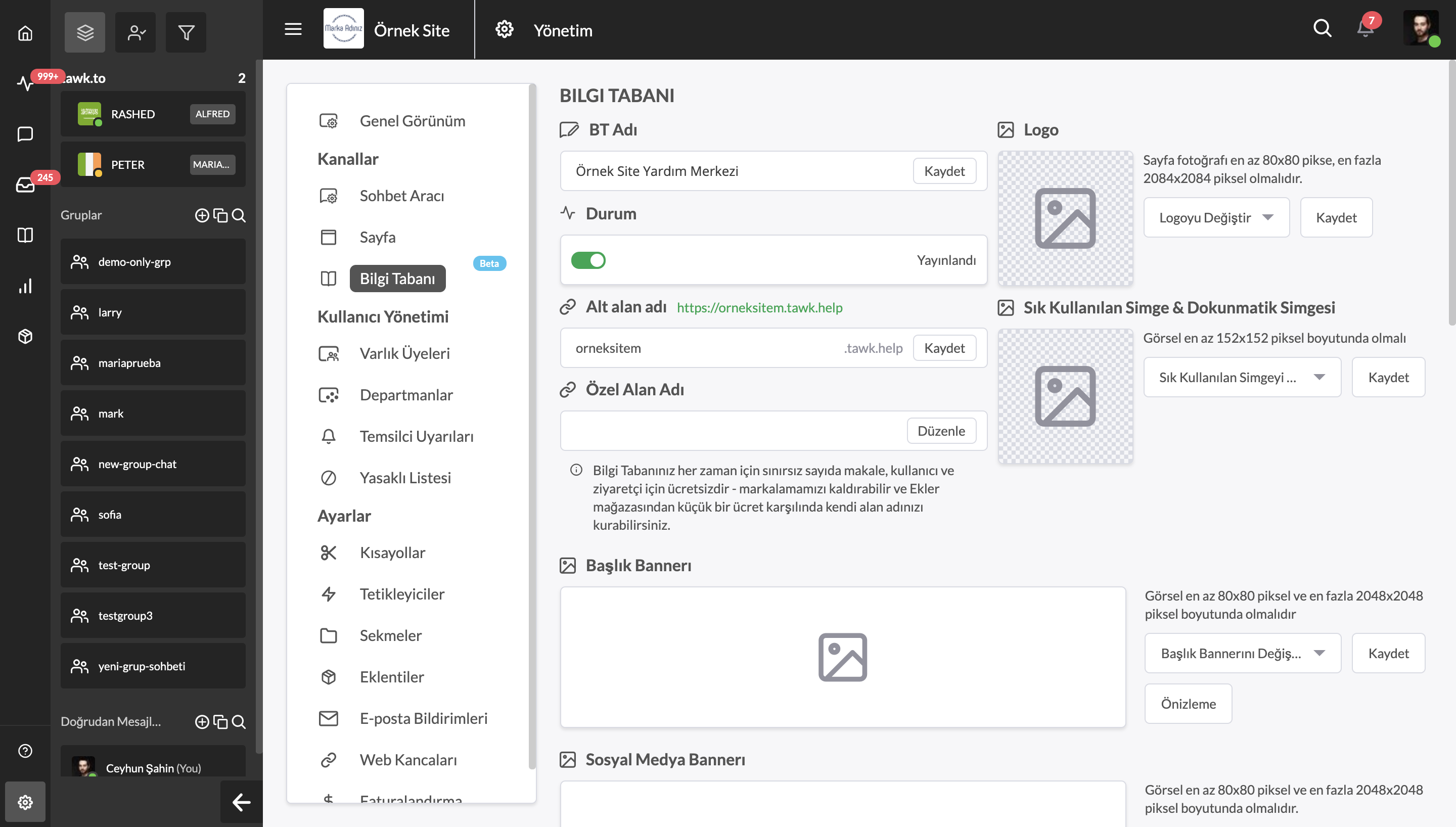
Markalamayı Kaldır eklentimize abone olarak, alan adını özelleştirebilir ve tüm makalelerinizden tawk.to logosunu kaldırabilirsiniz.
Bilgi Tabanınızı nasıl beyaz etiketleyeceğinizi öğrenmek için şu makaleyi okuyun: Bilgi Tabanınıza nasıl Beyaz Etiket ekleyebilirsiniz
Bilgi Tabanınızın kurulumu ve bunu işletmeniz için nasıl özelleştireceğiniz hakkında daha fazla bilgi edinmek için: Bilgi Tabanınızın kurulumu
Aracınıza Bilgi Tabanınızı nasıl ekleyeceğinizi öğrenmek için şu makaleyi okuyun: Aracınızın başlık ve gövde kartlarını özelleştirme
Ayrıca tawk.to akademisindeki Bilgi Tabanı eğitimlerini buradan izleyebilirsiniz: tawk.to - Bilgi Tabanı
Tebrikler! tawk.to Panelinizin temellerini başarıyla kurdunuz.
Daha maceracı hissediyorsanız, bazı gelişmiş ayarlara dalabilirsiniz. İşte tawk.to ile ilgili her şey hakkında içerikler bulabileceğiniz Bilgi Tabanımız: tawk.to Yardım Merkezi
Daha fazla yardıma ihtiyacınız varsa, ekip üyelerimizden biriyle görüşmek üzere bir görüşme planlamak için aşağıdaki bağlantıyı kullanın. Ürünümüzden en iyi şekilde yararlanmanız için her şeyin doğru şekilde kurulmasını sağlayabilirler.
